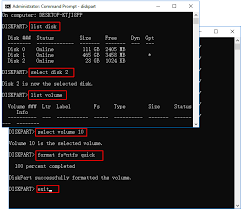Nintendo Switch, lansmanından bu yana oyun severler için popüler bir konsol seçimi oldu. Ancak indirilecek bu kadar çok oyun varken, 32 GB dahili depolama hepsini depolamak için yeterli değil. Bu nedenle oyuncular, depolama kapasitesini genişletmek için genellikle bir mikro SD karta güvenirler. Ancak birçok oyuncu, depolama kapasitesi 64 GB'ın üzerinde olan bir kart kullanırken yaygın bir "anahtar SD kartı okumuyor" sorunuyla karşılaşıyor. 128 GB veya 200 GB SD kart kullanıyorsanız ve Nintendo Switch'iniz kartı tanıyamıyorsa bunun için hızlı bir çözümümüz var. Anahtarın SD kartı algılayamamasının arkasındaki nedenleri ve bu sorunu çözme yöntemlerini inceleyin. Ayrıca, hasarlı bir SD kart nedeniyle verilerinizi kaybetmeniz durumunda verilerinizi kurtarmanız için bir bonus ipucu da ekledik.

- Bölüm 1: Switch SD Kartı Okumama Sorununun Nedenleri
-
Bölüm 2: Nintendo Switch SD Kartı Okumama Sorununu Nasıl Düzeltebilirim?
- Çözüm 1: Switch'i Zorla Yeniden Başlatın
- Çözüm 2: SD Kartı Çıkarın ve Tekrar Takın
- Çözüm 3: SD Kartının Switch ile Uyumlu Olduğundan Emin Olun
- Çözüm 4: SD Kartını Yeniden Biçimlendirin
- Çözüm 5: Başka Bir Mikro SD Kart Deneyin
- Çözüm 6: Nintendo Switch Önbelleğini Temizleyin
- Çözüm 7: Switch Güncellemelerini Kontrol Edin
- Çözüm 8: Switch Depolama Alanını Kontrol Edin
- Çözüm 9: Oyun Kartı Hasarını Kontrol Edin
- Çözüm 10: Oyun Kartı Yuvasını ve Oyun Kartını Temizleyin
- Bonus İpucu: SD Kartı Hasar Görürse ve Üzerindeki Tüm Veriler Kaybolursa Ne Yapmalıyım?HOT
Bölüm 1: Switch SD Kartı Okumama Sorununun Nedenleri
Eğer Nintendo Switch SD kartınızı algılayamıyorsa, bunun birçok nedeni olabilir. Aşağıda bazı yaygın nedenleri belirttik:
- SD kartı düzgün bir şekilde takmadınız.
- SD kart fiziksel olarak hasar görmüş.
- SD kartın dosya sistemi başka bir cihaz için biçimlendirilmiş.
- SD kart zaten bozulmuş veya pil sorunları, dosya transferi hatası veya güç kesintileri nedeniyle bozulmuş olabilir.
- SD kart depolama türü Nintendo Switch için ya çok büyük ya da çok küçüktür.
Bölüm 2: Nintendo Switch SD Kartı Okumama Sorununu Nasıl Düzeltebilirim?
"Nintendo Switch SD kartı okumuyor" sorununu çözmek için birkaç yöntem bulunmaktadır. Hadi onlara bir göz atalım:
Çözüm 1: Switch'i Zorla Yeniden Başlatın
Eğer "Nintendo SD kartı Switch'te çalışmıyor" sorunuyla karşılaşıyorsanız, konsolu kapatın. Nintendo Switch'i zorla yeniden başlatmak için aşağıdaki talimatları izleyin:
Adım 1: Nintendo Güç düğmesine üç saniye boyunca basılı tutun.
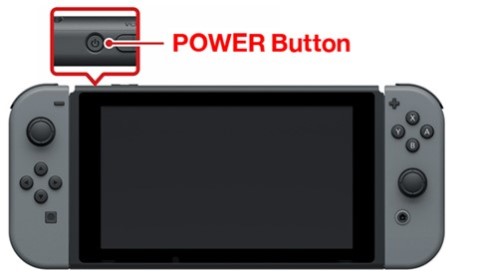
Adım 2: "Güç Seçenekleri" göründüğünde "Kapat" seçeneğini seçin. Konsolu açın ve sorunu kontrol edin.
Eğer güç düğmesi tepki vermiyorsa, zorla yeniden başlatmak için on iki saniye boyunca basılı tutun.
Çözüm 2: SD Kartı Çıkarın ve Yeniden Takın
"Nintendo Switch mikro SD kart çalışmıyor" hatasını çözmek için cihazdan SD kartı çıkarın ve yeniden takın.
Adım 1: Konsolu kapatmak için Güç düğmesine üç saniye boyunca basılı tutun. SD kartı nazikçe çıkarın.
Adım 2: SD kartı tekrar takın. Konsolu açın ve sorunun çözülüp çözülmediğini kontrol edin.
Çözüm 3: SD Kartın Switch ile Uyumlu Olduğundan Emin Olun
Eğer SD kartınız Nintendo Switch ile uyumsuzsa, "SD kartı Switch'te çalışmıyor" hatasını gösterecektir. Bir SD kart veya mini SD kart Switch ile uyumsuzdur, yalnızca bir mikro SD kart çalışacaktır. SDXC tipi bir kart kullanıyorsanız, Nintendo Switch'e takmadan önce sistem güncellemesi yapın.
Adım 1: SD kartı güncellemek için "Ana Menü"ye gidin. "Sistem Ayarları"nı seçin.
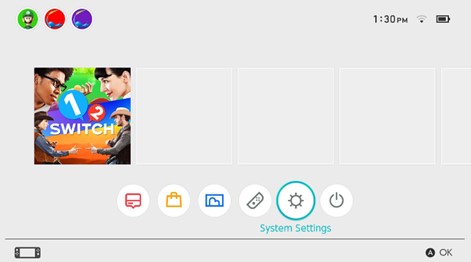
Adım 2: "Sistem"i seçin. Ardından "Sistem Güncellemesi"ni seçin.
Sistem şimdi en son kullanılabilir güncellemeleri kontrol edecek ve indirecektir.
Çözüm 4: SD Kartı Yeniden Biçimlendirin
Eğer "Nintendo switch birdenbire SD kartı okumayı durdu" ve sorun çözülmüyorsa, SD kartı yeniden biçimlendirmeniz gerekecektir. Ancak, kartı yeniden biçimlendirmek tüm üzerindeki verileri sileceği için, yeniden biçimlendirme işlemine başlamadan önce kartınızdan PC'nize bir yedek oluşturduğunuzdan emin olun. İşte bunu nasıl yapacağınız:
Adım 1: "Ana Menü"ye gidin. "Sistem Ayarları"nı seçin.
Adım 2: Soldaki seçeneklerden alttaki "Sistem"i seçin. Sağdaki seçeneklerden "Biçimlendirme Seçenekleri"ni seçin.
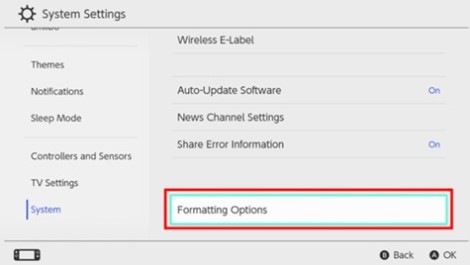
Adım 3: İstenirse, Ebeveyn Kontrolleri PIN'inizi girin. Şimdi "microSD Kartı Biçimlendir"i seçin ve "Devam Et"e basın.
Yeniden biçimlendirme işlemi tamamlandığında, konsol yeniden başlatılacaktır. Sorunu kontrol edin.
Çözüm 5: Başka Bir Micro SD Kart Deneyin
Nintendo switch'e tek tek daha fazla kart takmaya çalışın. Eğer hepsini algılamazsa, sorun kartlarda değil, switch'te olabilir. Bir donanım arızası olabilir. Bu durumda, destek için Nintendo müşteri hizmetleriyle iletişime geçin veya en yakın Nintendo tamir servisine switch'i tamir ettirmek için gönderin.
Çözüm 6: Nintendo Switch'in Önbelleğini Temizleyin
"Nintendo switch micro SD kartı çalışmıyor" sorununu gidermenin başka bir yolu, switch'in önbelleğini temizlemektir. İşte bunu nasıl yapacağınız:
Adım 1: "Sistem Ayarları"nı açın. Ardından "Sistem Sekmesi"ne tıklayın.
Adım 2: "Biçimlendirme Seçenekleri > Önbelleği Sıfırla"yı seçin.
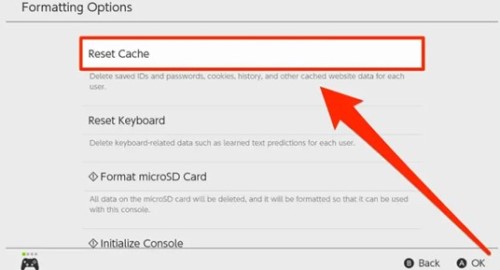
Adım 3: Switch'in önbelleğini temizlemek için "Kullanıcı bölümü"nden "Sıfırla"yı seçin.
Sıfırlama işlemi tamamlandığında, Nintendo switch'in SD kartı tekrar okuyup okumadığını kontrol edin.
Çözüm 7: Switch Güncellemesini Kontrol Edin
Eğer "Nintendo switch SD kartı okumuyor" hatasıyla karşılaşıyorsanız, bu sorun switch'in en son yazılım sürümleriyle güncellenmemiş olmasından kaynaklanabilir. İlgili SD kart yazılım güncellemesiyle switch'i güncellemek için aşağıdaki talimatları izleyin:
Adım 1: "Sistem Ayarları"na gidin. Ardından "Sistem Güncellemesi"ni seçin. Sistem, oyun, yazılım veya SD kart güncellemelerini kontrol edecektir.
Adım 2: Sistemin indirmesini ve yüklemesini bekleyin. Ardından konsolu yeniden başlatın.
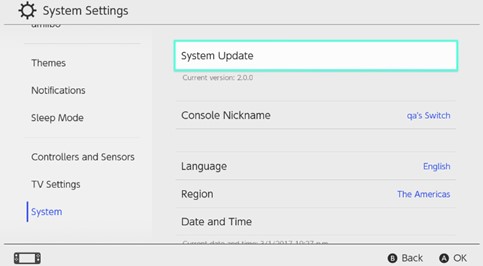
Çözüm 8: Switch Depolama Alanını Kontrol Edin
Bazı durumlarda, Nintendo switch, dahili veya SD depolama alanı kalmadığında micro SD kartı okuyamayabilir. Bu durumda, switch'in depolama alanını kontrol edin ve harici bir SD kart veya USB bellek aracılığıyla oyunları yüklemek için yeterli alan olduğundan emin olun.
Çözüm 9: Oyun Kartı Hasarını İnceleyin
Nintendo switch'in oyun kartını inceleyin. Eğer kartta çizikler veya kir varsa, "SD kartı okumayan switch" hatasına neden olabilir. Bir pamuklu çubuğu alkolle ıslatın ve nazikçe oyun kartını temizleyin. Eğer sorunu çözmezse, oyun kartını değiştirin.
Çözüm 10: Oyun Kartı Yuvasını ve Oyun Kartını Temizleyin
Kirli bir oyun kartı yuvası ve oyun kartı da Nintendo switch'in SD kartı okuyamamasına neden olabilir. Bu nedenle, alkolle ıslatılmış bir pamuklu çubuk alın ve oyun kartı ve SD kart yuvalarını ve Joy-Con kontrol cihazlarını yerleştirdiğiniz yeri temizleyin. Kir kalmayacak şekilde her şeyi temizleyin.

Bonus İpucu: SD Kart Hasarlı ve Üzerindeki Tüm Veriler Kaybolduysa Ne Yapmalı?
Nintendo switch'iniz SD kartı okuyamıyorsa başka bir neden olabilir. Hafıza kartı verileriniz bozulmuş veya hasar görmüş olabilir. Bu durumda, verilerinizi en kısa sürede kurtarmanız gerekecektir. Aksi takdirde dosyalar kalıcı olarak kaybolacaktır. 4DDiG Veri Kurtarma Yazılımı gibi üçüncü taraf yazılımları deneyebilirsiniz, çünkü bu yazılım, kalıcı olarak kaybedilmiş veya yanlışlıkla silinmiş verileri üç basit adımda sorunsuz bir şekilde kurtarabilir. İşte 4DDiG'in yapabilecekleri:
- Micro SD kartlardan, USB belleklere, dahili ve harici sürücülere ve dijital kameralara kadar veri kurtarır.
- Bozuk, hasar görmüş veya biçimlendirilmiş depolama cihazlarından veri kurtarır.
- 1000'den fazla formatta ses, video, belge ve görüntü dosyalarını çıkarır.
- Hasar görmüş bölümlerden ve bozuk veya çökmüş sistemlerden kurtarılan dosyaları geri yükler.
- Kötü amaçlı yazılım saldırısı nedeniyle gizli, yanlışlıkla silinmiş veya bozuk verileri kurtarır.
- Verileri orijinal durumunda geri yükleyerek yüksek bir kurtarma oranı sunar.
Aşağıdaki adımları izleyerek 4DDiG aracını kullanarak hasarlı bir SD karttan veri kurtarın:
Güvenli İndirme
Güvenli İndirme
- PC'nize 4DDiG Veri Kurtarma yazılımını indirin ve yükleyin. Ardından, hasarlı SD kartı PC'nize bağlayın ve yazılımı açın. Arayüzden tarama için SD kartı seçin.
- Kayıp verileri SD kart üzerinde aramak için "Başlat" düğmesine basın. Aracın tarama yaparken ayrıntıları kontrol etmek için Ağaç ve Dosya Önizlemesi arasında geçiş yapabilirsiniz.
- 4DDiG aracı tüm kayıp dosyaları kurtardıktan sonra "Kurtar" düğmesine basın ve bunları bilgisayarınıza kaydedin.



Sonuç
Nintendo Switch, oyun severler için harika bir oyun konsoludur. Ancak, diğer modern cihazlar gibi, "switch SD kartı okumama" sorunu da dahil olmak üzere bazı sorunları vardır. Eğer aynı sorunla karşılaşıyorsanız, önceki yazımızda belirttiğimiz hızlı çözümleri kontrol edin. Muhtemelen bunlardan biri bu sorundan kurtulmanıza yardımcı olacaktır. Bununla birlikte, mikro SD kart hasar gördüyse, verilerini kurtarmak isteyebileceğiniz başka bir durum vardır. Bu gibi durumlarda, En İyi SD Kart Veri Kurtarma aracı kayıp verilerinizi kurtarmanıza yardımcı olabilir. Yüksek kurtarma oranına sahip olarak, SD kartlar, USB'ler ve sürücülerden gizlenen, kaybolan, hasar gören, bozulan veya biçimlendirilen 1000'den fazla dosya türünü kurtarabilir.